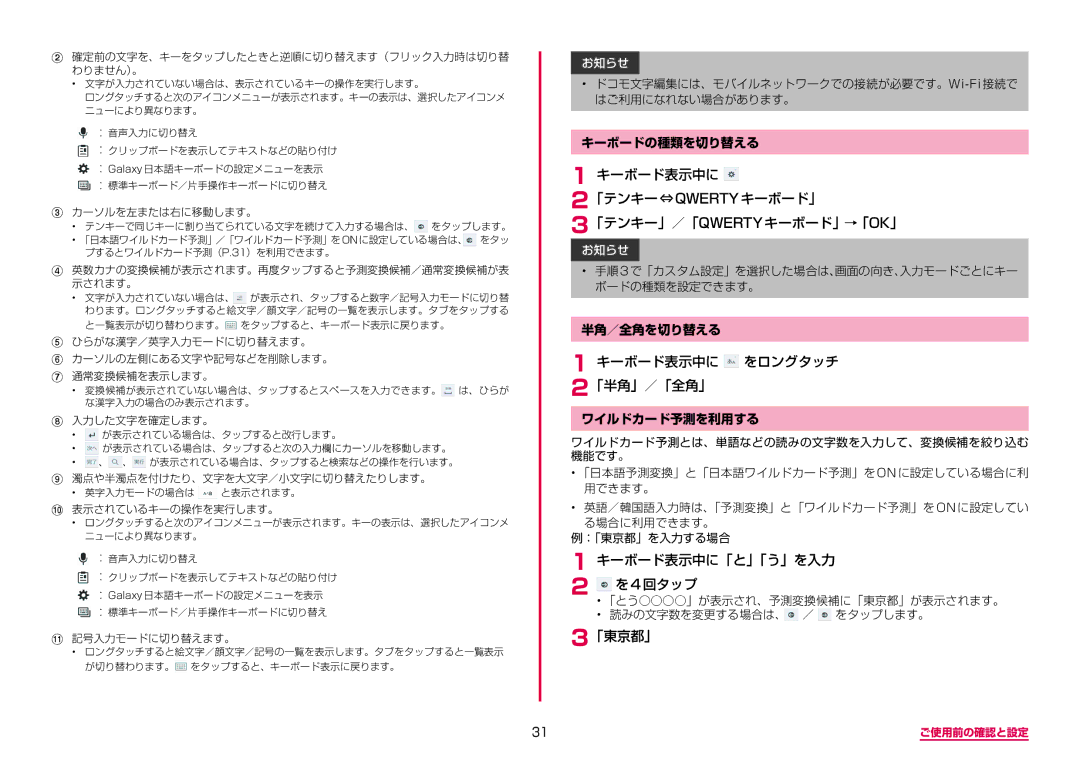B確定前の文字を、キーをタップしたときと逆順に切り替えます(フリック入力時は切り替 わりません)。
•文字が入力されていない場合は、表示されているキーの操作を実行します。
ロングタッチすると次のアイコンメニューが表示されます。キーの表示は、選択したアイコンメ ニューにより異なります。
![]() : 音声入力に切り替え
: 音声入力に切り替え
![]() : クリップボードを表示してテキストなどの貼り付け
: クリップボードを表示してテキストなどの貼り付け
![]() : Galaxy 日本語キーボードの設定メニューを表示
: Galaxy 日本語キーボードの設定メニューを表示 ![]() : 標準キーボード/片手操作キーボードに切り替え
: 標準キーボード/片手操作キーボードに切り替え
Cカーソルを左または右に移動します。
•テンキーで同じキーに割り当てられている文字を続けて入力する場合は、![]() をタップします。
をタップします。
•「日本語ワイルドカード予測」/「ワイルドカード予測」をONに設定している場合は、 をタッ プするとワイルドカード予測(P.31)を利用できます。
D英数カナの変換候補が表示されます。再度タップすると予測変換候補/通常変換候補が表 示されます。
•文字が入力されていない場合は、 が表示され、タップすると数字/記号入力モードに切り替 わります。ロングタッチすると絵文字/顔文字/記号の一覧を表示します。タブをタップする と一覧表示が切り替わります。![]() をタップすると、キーボード表示に戻ります。
をタップすると、キーボード表示に戻ります。
Eひらがな漢字/英字入力モードに切り替えます。
Fカーソルの左側にある文字や記号などを削除します。
G通常変換候補を表示します。
•変換候補が表示されていない場合は、タップするとスペースを入力できます。 は、ひらが な漢字入力の場合のみ表示されます。
H入力した文字を確定します。
•![]() が表示されている場合は、タップすると改行します。
が表示されている場合は、タップすると改行します。
•![]() が表示されている場合は、タップすると次の入力欄にカーソルを移動します。
が表示されている場合は、タップすると次の入力欄にカーソルを移動します。
•![]() 、
、![]() 、
、![]() が表示されている場合は、タップすると検索などの操作を行います。
が表示されている場合は、タップすると検索などの操作を行います。
I濁点や半濁点を付けたり、文字を大文字/小文字に切り替えたりします。
•英字入力モードの場合は ![]() と表示されます。
と表示されます。
J表示されているキーの操作を実行します。
•ロングタッチすると次のアイコンメニューが表示されます。キーの表示は、選択したアイコンメ ニューにより異なります。
![]() : 音声入力に切り替え
: 音声入力に切り替え
![]() : クリップボードを表示してテキストなどの貼り付け
: クリップボードを表示してテキストなどの貼り付け
![]() : Galaxy 日本語キーボードの設定メニューを表示
: Galaxy 日本語キーボードの設定メニューを表示 ![]() : 標準キーボード/片手操作キーボードに切り替え
: 標準キーボード/片手操作キーボードに切り替え
K記号入力モードに切り替えます。
•ロングタッチすると絵文字/顔文字/記号の一覧を表示します。タブをタップすると一覧表示 が切り替わります。![]() をタップすると、キーボード表示に戻ります。
をタップすると、キーボード表示に戻ります。
お知らせ
•
キーボードの種類を切り替える
1 キーボード表示中に 
2「テンキー ⇔ QWERTY キーボード」
3「テンキー」/「QWERTYキーボード」→「OK」
お知らせ
•手順 3 で「カスタム設定」を選択した場合は、画面の向き、入力モードごとにキー ボードの種類を設定できます。
半角/全角を切り替える
1キーボード表示中に  をロングタッチ 2「半角」/「全角」
をロングタッチ 2「半角」/「全角」
ワイルドカード予測を利用する
ワイルドカード予測とは、単語などの読みの文字数を入力して、変換候補を絞り込む 機能です。
•「日本語予測変換」と「日本語ワイルドカード予測」を ON に設定している場合に利 用できます。
•英語/韓国語入力時は、「予測変換」と「ワイルドカード予測」を ON に設定してい る場合に利用できます。
例:「東京都」を入力する場合
1 キーボード表示中に「と」「う」を入力
2  を4回タップ
を4回タップ
• 「とう○○○○」が表示され、予測変換候補に「東京都」が表示されます。
• 読みの文字数を変更する場合は、 / をタップします。
3「東京都」
31 | ご使用前の確認と設定 |